indesign调整表格.docx
《indesign调整表格.docx》由会员分享,可在线阅读,更多相关《indesign调整表格.docx(6页珍藏版)》请在冰豆网上搜索。
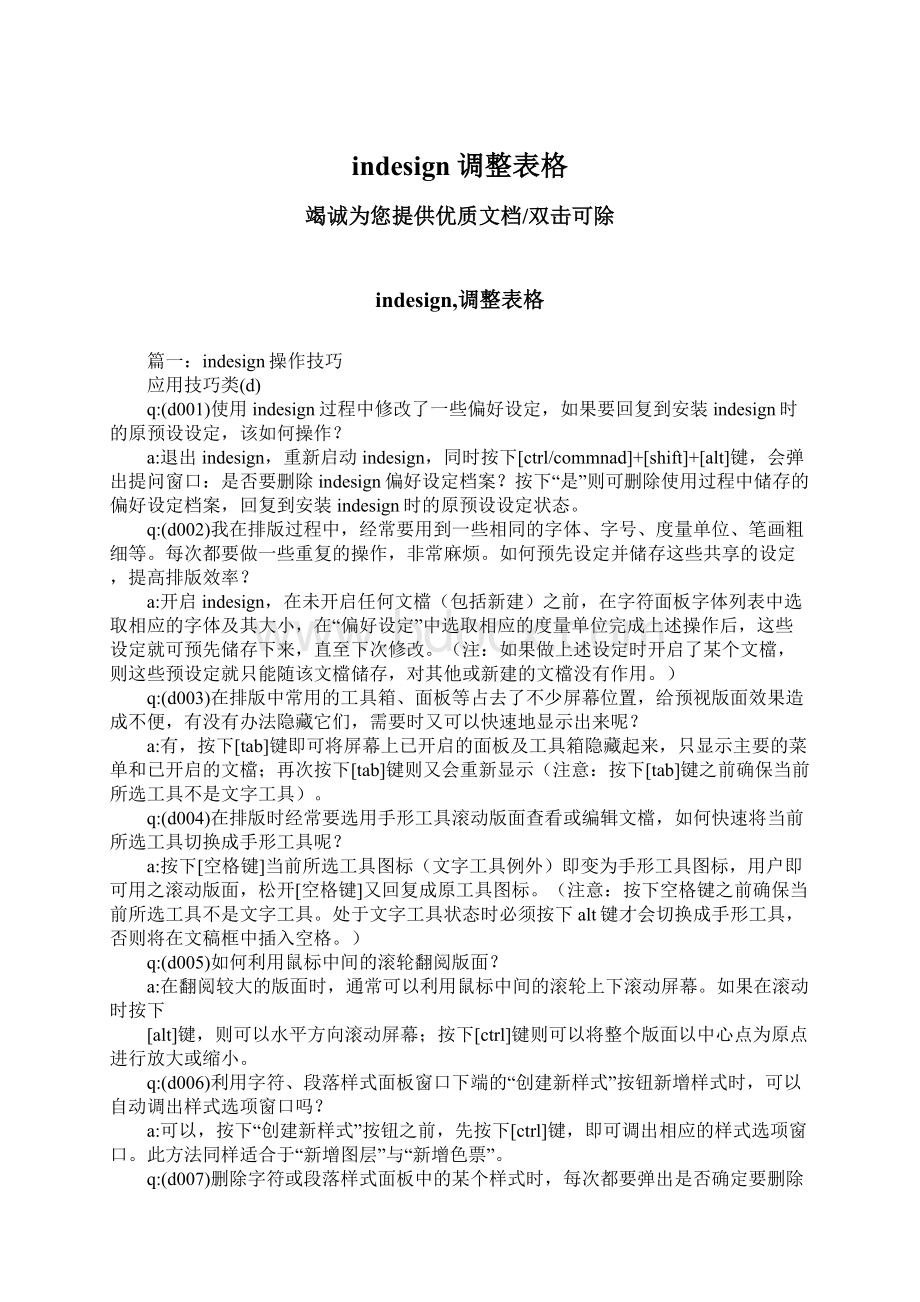
indesign调整表格
竭诚为您提供优质文档/双击可除
indesign,调整表格
篇一:
indesign操作技巧
应用技巧类(d)
q:
(d001)使用indesign过程中修改了一些偏好设定,如果要回复到安装indesign时的原预设设定,该如何操作?
a:
退出indesign,重新启动indesign,同时按下[ctrl/commnad]+[shift]+[alt]键,会弹出提问窗口:
是否要删除indesign偏好设定档案?
按下“是”则可删除使用过程中储存的偏好设定档案,回复到安装indesign时的原预设设定状态。
q:
(d002)我在排版过程中,经常要用到一些相同的字体、字号、度量单位、笔画粗细等。
每次都要做一些重复的操作,非常麻烦。
如何预先设定并储存这些共享的设定,提高排版效率?
a:
开启indesign,在未开启任何文檔(包括新建)之前,在字符面板字体列表中选取相应的字体及其大小,在“偏好设定”中选取相应的度量单位完成上述操作后,这些设定就可预先储存下来,直至下次修改。
(注:
如果做上述设定时开启了某个文檔,则这些预设定就只能随该文檔储存,对其他或新建的文檔没有作用。
)
q:
(d003)在排版中常用的工具箱、面板等占去了不少屏幕位置,给预视版面效果造成不便,有没有办法隐藏它们,需要时又可以快速地显示出来呢?
a:
有,按下[tab]键即可将屏幕上已开启的面板及工具箱隐藏起来,只显示主要的菜单和已开启的文檔;再次按下[tab]键则又会重新显示(注意:
按下[tab]键之前确保当前所选工具不是文字工具)。
q:
(d004)在排版时经常要选用手形工具滚动版面查看或编辑文檔,如何快速将当前所选工具切换成手形工具呢?
a:
按下[空格键]当前所选工具图标(文字工具例外)即变为手形工具图标,用户即可用之滚动版面,松开[空格键]又回复成原工具图标。
(注意:
按下空格键之前确保当前所选工具不是文字工具。
处于文字工具状态时必须按下alt键才会切换成手形工具,否则将在文稿框中插入空格。
)
q:
(d005)如何利用鼠标中间的滚轮翻阅版面?
a:
在翻阅较大的版面时,通常可以利用鼠标中间的滚轮上下滚动屏幕。
如果在滚动时按下
[alt]键,则可以水平方向滚动屏幕;按下[ctrl]键则可以将整个版面以中心点为原点进行放大或缩小。
q:
(d006)利用字符、段落样式面板窗口下端的“创建新样式”按钮新增样式时,可以自动调出样式选项窗口吗?
a:
可以,按下“创建新样式”按钮之前,先按下[ctrl]键,即可调出相应的样式选项窗口。
此方法同样适合于“新增图层”与“新增色票”。
q:
(d007)删除字符或段落样式面板中的某个样式时,每次都要弹出是否确定要删除该样式的对话窗,很麻烦,有没有办法去掉该对话窗直接删除样式?
a:
有。
在字符或段落样式面板中选中要删除的样式名,然后在拖往面板下端的“删除选取的样式”图标之前,先按下[alt]键,即可直接删除该样式,不会弹出确认对话窗。
此方法同样适合于删除图层、色票名等。
q:
(d008)置入到版面上的图像如何快速地调整大小?
a:
选取图像所在的图框,利用不同的快捷键可以调整图像及图框的大小。
按下[ctrl]+
[alt]+[>]可以按5%的增量放大;按下[ctrl]+[alt]+[ q:
(d009)如何知道版面上的某个图像比例是缩小了还是放大了?
a:
用直接选取工具(工具箱中白色箭头)选取图框,通过查看控制板中的“水平缩放百分比”和“垂直缩放百分比”的数值可以判别该图的缩放。
大于100%是放大,小于100%则是缩小。
q:
(d010)怎样将一幅图填满表格的某个单元格?
a:
用文字工具在目标单元格中点击一下,选取“表格”菜单中的“单元格选项”之“文本”窗口,将“单元格内缩”全部改为“0”,勾选窗口左下方的“裁剪内容到单元格”选项,确定后置入或粘贴所需的图像,调整其显示比例直至满意。
q:
(d011)如何将一幅较大的图粘贴到indesign表格的单元格中?
a:
较好的方法是先将图檔置入到版面上任意位置,然后按下[ctrl]+[shift]键用选取工具将该图调小(与表格单元格大小相符),然后按下[ctrl]+c,再用文字工具选取目标单元格,按下[ctrl]+V将图粘贴到单元格中。
q:
(d012)置入图档后,如何按图框大小快速调整图像?
a:
将图檔置入后,按下[ctrl]+[shift]+[alt]+e即可将图像调整为适合图框大小。
接着按下[ctrl]+[alt]+c将图框按新的图像大小重新调整。
q:
(d013)怎样画出非对称的星形图案?
a:
选取工具箱中的多边形工具,双击鼠标,弹出“多边形设置”对话框,设置边数及星形内缩数值。
例如边数为12,星形内缩为50%,然后在版面上拖画出星形图形,用直选工具调整该图的角控制点,直至调出满意的图形为止。
q:
(d014)如何为两个以上的对象制作蒙版?
a:
同时选取两个或多个对象群组([ctrl/command]+[g]),剪切之后用“粘贴入”功能粘贴到一个空的图框或文框中,该集装框架就是全部嵌套对象的蒙版。
q:
(d015)两个以上的对象被制作成蒙版后,如何解除蒙版状态呢?
a:
选取蒙版框,按下控制板右端的“选取内容”按钮,剪切后再粘贴到蒙版框外的其它位置。
q:
(d016)如何快速为对象或笔画(包括框边)填色?
a:
将鼠标指向颜色或色票面板,选中需要的颜色或色票,按下鼠标直接拖往对象或笔画(无论是否被选取)上,当光标变为一只小手和+时,松开鼠标,即可完成对象或笔画的填色操作。
q:
(d017)如何在图层之间移动对象?
a:
在版面上选取要移动的对象,然后在图层面板点按该图层名称行后面显示的白点,拖动鼠标移往另一图层,松开鼠标即可将所选对象移往另一图层。
拖动鼠标前如果同时按下[alt]键,则是将该对象复制到另一图层上,原图层仍保留该物件。
q:
(d018)indesigncs汇出pdF时可以记住之前修改的名称吗?
a:
可以。
通常汇出一个文檔的pdF檔时,pdF预设名称是当前文檔的名称再加上.pdf后缀,如果修改了这个预设名称并储存一次文檔,新的名称会保(indesign,调整表格)留至下次汇出。
q:
(d019)有何方法使我在编辑一个大版面的某一部分时,实时预视版面的整体效果?
a:
选取“窗口”菜单下的“排列”之“新建窗口”功能,即可创建一个与当前开启文檔大小及内容相同的版面,然后选取“平铺”排列方式,此时两个一模一样的版面会并排显示出来,对其中任何一个进行编辑,另一个也会同步变化。
为方便预视整体效果,可以将其中一个版面调小至可以预视整体效果的比例显示。
q:
(d020)如何快速切换文件的不同窗口?
a:
开启了文件的多个窗口后,按下[ctrl]+F6可逐个切换窗口(macosx下则是按下F10检视不同的窗口)。
q:
(d021)除直接在段落或字符样式选项窗口修改某个段落样式的属性外,有没有其它更快的方法重新定义样式?
a:
有,段落或字符面板右边的下拉菜单中的“重新定义样式”可以帮你达到此目的。
方法:
如果某个样式(段落或字符)已被套用到整个文檔的不同文框中,只需修改某部分文字的属性(此时该样式名称的后面会标记一个“+”),然后选择“重新定义样式”,则样式中的文字属性会变成与已修改的文字一样,同时整个文檔中套用了该样式的文字也会改变,无须逐个修正。
q:
(d022)如何将不同的檔成批打印?
a:
选取“档案”菜单下的“新增”,创建一个书册檔,然后添加不同的檔到这个书册档案中,选取“书册”面板右端下拉菜单中的“打印书册”,即可将当前书册中的不同檔一次成批打印。
如果某个文件中应用了章节编码,则打印前在“书册页面编码方式选项”窗口去掉“自动分页”选项。
q:
(d023)有没有快速新增檔(参数设定基于上次使用的檔)的方法?
a:
有,按下[ctrl/command]+[alt]+n,即可直接创建一个与最后一次使用檔大小、边界与分栏等数据相同的新文件。
不需要开启新增文件设定窗口重新设定。
q:
(d024)可以直接将a檔中的某个页面拷贝到b文件吗?
a:
可以,方法是:
分别开启a文件和b文件,选取a文件“页面”浮动面板中相应页的小图标,按下鼠标直接拖往b文件所在的窗口,松开鼠标后即可完成此页面的拷贝工作。
q:
(d025)如何快速复制页面?
a:
选取“页面”浮动面板中的任一个页面小图标,按下“创建新页面”按钮即可以复制一个与当前页面大小、边界及分栏等属性相同的新页面,每按下一次新增一个页面。
q:
(d026)从对象库中拷贝一个包含有文字的对象样式到另一个文件时,该文字中包含的字符及段落样式会不会随之添加到相应的样式面板中?
a:
当然会,但如果该文件现有的字符样式或段落样式名称正好与拷贝过来的相同的话,则已有的样式属性会覆盖拷贝过来的样式属性。
q:
(d027)如何知道某个文框的英文、汉字及字符总数?
a:
用文字工具选中文框,按下F8调出“信息”浮动面板,即可见到该文框中汉字、行数、段落、字符总数等详细情况。
q:
(d028)如何在文字上制作出斑纹效果?
a:
highligh部分文字,开启“字符”浮动面板旁边下拉菜单中的“删除线选项”对话窗,勾选开启删除线后填入宽度值(须大于文字大小),选取相应的类型,颜色选为黄色,勾选“笔画迭印”。
确定后再选取窗口“迭印预视”,最后可将这个效果存储为字符样式,供下次使用。
q:
(d029)如何编辑迭放在其它的对象下面的文字?
a:
选取文字工具,按下[ctrl/command]键后,用鼠标点选文框所在位置,迭放在下面的文框即被选中,这时可直接开始编辑,还可按下[ctrl/comman]+y键在文章编辑器中编辑。
q:
(d030)有办法帮我消除编辑版面上的长文章时不停地来回滚动屏幕的烦恼吗?
a:
有,选取要编辑的文框,按下[ctrl/comman]+y键,即可调出该篇长文章的编辑器,即可在此窗口编辑文字,无需来回滚动屏幕。
q:
(d031)如何切换控制板上的字符与段落状态?
a:
选取文字工具后,控制板实时变为支持字符与段落格式功能,但它们不会同时显示出来,需按下控制板左端的“字”或“段”按钮来切换。
q:
(d032)文字转外框时如何同时保留原文字?
a:
选取转外框的文字,按下[ctrl/comman]+[shift]+o即可将所选文字转外框,但如果同时还按下[alt]键,则会转外框的同时创建一份原文字的备份。
用户可移走已转外框的文字,而原文字仍保留在原处。
q:
(d033)有没有快速地将选择工具变为文字工具的办法?
a:
有,用选择工具在文框上双击鼠标,即可将选择工具自动切换为文字工具。
q:
(d034)如何快速调整文框内的文字大小?
a:
选取文框,同时按下[ctrl/command]+[shift]+[>]或[ctrl/command]+[shift]+[>]可以增大或缩小文框内的文字,每按一次文字会以小于2pt的增量增大或缩小。
如果同时按下[alt]键,则每按一次的文字大小改变量为小于10pt。
q:
(d035)如何用快捷键微调字距?
a:
可以使用键盘上的箭头键来微调两个字符之间的间距。
按下[alt]键+左箭头键或者右箭头键,可以将被选取的字符间距按20/1000em的增量增加或缩小;如果同时按下[ctrl/command]键,则会以100/1000em的改变量来增加或缩小字距。
q:
(d036)如何快速调整行距?
a:
按下[alt]+下箭头或上箭头可以将选取文字的行距以小于2pt的增量增加或缩小,如时同时按下[ctrl/command]键则是以小于10pt的改变量来增大或缩小行距。
q:
(d037)如何预设文字绕排?
a:
通常文本框不管是在绕排对象的前面还是后面,其预设状态是文本绕排。
但你可以单独对某个文框进行设定,一种方法是去掉该文本框选项窗口下方的“忽略文本绕排”选项。
或者象quarkxpress一样,在“偏好设定”的“排版”窗口勾选“绕排只影响下面的文本”。
q:
(d038)如何将自设的一段文字作为填满空白文框的假字?
a:
有时为了查看版面设计效果,一些空白的文框会预先填入假字。
选取文字菜单下的“填入假字”功能,即可将一段英文字填满所选的空白文框。
如果想要用自设的一段文字作为填满空白文框的预设字,则先将该段文字储存为名称为placeholder.txt的纯文本格式文檔,然后将该文文件存放到adobeindesigncs安装目录中。
再次使用“填入假字”就会将自已预设的文字作为假字填满所选的空白文框。
q:
(d039)如何快速寻找当前文件中使用过的字体?
a:
选择“文字”菜单下的“寻找字体”功能,会弹出的相应的对话窗,该窗口会列出目前文件中所有用到的字体名称,如果某款字体有缺失的字或是系统没有安装该款字体,则会在该字体名称后面显示一个黄底加黑色惊叹号的三角形。
用户可以选取其它的字体取代它。
q:
(d040)有什么方法可以隐藏文字的highlight状态?
做完其它操作后又回复其highligh状态?
a:
用文字工具选取(highlight)文框中的文字后,按下[ctrl/command]键,文字工具光标就会变为选取工具图标,同时文字的highligh状态被隐藏了,此时按下鼠标即可以做调整、移动此文框或其它的图文框的操作。
松开[ctrl/command]键后,又可显示文字的highlight状态。
q:
(d041)怎样制作路径文字?
a:
在文字工具下拉工具列中选取“路径文字工具”,然后双击此工具以弹出“路径文字选项”对话窗,在此窗口选取需要的效果、对齐方式及间距等,勾选“翻转”表示文字沿路径里面排列,不勾选则是在路径表面排列。
可通过“预视”功能决定需要的效果。
设定好后按下“确定”关闭此窗口,用路径文字工具在路径上点按一下,即可开始输入文字。
q:
(d042)创建新的主页时“基于主页”的作用是什么?
a:
先创建一个代表整个出版物设计的主页,其它的附加主页就基于此主页而建立,即原主页为“父”主页,附加主页为“子”主页。
对“父”主页的任何修改都可同时作用于所有基于该主页的“子”主页。
无需逐个修改“子”主页。
“基于主页”选项的作用就在此。
q:
(d043)如何启动主页项目?
a:
主页上的项目在页面状态时不可编辑,除非同时按下[ctrl/command]+[shift]键,再用选取工具点击页面上的主页项目,方可启动它们。
如果要启动当前页面上所有的主页项目,则可选取页面面板菜单中的“启动所有的主页项目”选项,或者按下快捷键
[ctrl/command]+[shift]+[alt]+l。
q:
(d044)导览器的作用是什么?
a:
选择“导览器”浮动面板菜单中的“显示全部跨页”选项,即可使用导览器本身的卷轴在不同的页面四周移动,快速找到当前的对象位置进行编辑。
篇二:
id表格使用
indesign中表格的使用
indesign提供了方便灵活的表格功能。
可以简单地导入excel表格文件或是word中的表格,也可以快速地将文本转换为表格。
利用合并及拆分表格单元并通过笔画和填充功能,可以
快速地创建复杂而美观的表格。
关于表格
表格包括由单元格组成的行和列。
单元格与文本框相似,可以在其中添加文本、图文
框或是其他表格。
创建表格
当创建表格时,新表格会充满作为容器的文本框的宽度。
当插入点在一行的开始时,
表格会插到同一行中;如果插入点在行的中间,表格会插入到下一行。
创建表格:
(1)使用文字工具,绘制一个新的文本框,或是将插入点置于一个现有的文本框或是
表格中。
(2)选择“表格/插入表格”
(3)指定行数和列数
(4)如果表格会跨过不止一个栏或框,指定希望重复的表头和表尾的行数。
(5)单击“确定”
在表格中添加文本
可以在表格单元中添加文本、随文图、随文文本框或其他表格。
要添加文本,可直接键入、粘贴或置入。
表格的行高会随着文本行的增加而增加,除非设定了固定的行高。
在表格中添加图
当添加的图比单元格要大时,单元高度会增加以适应图,但单元格的宽度不会变化、图可能会超出单元格的右边。
如果图所在单元格设置为固定高度、超过行高的图会导致单
元格出现过剩。
从现有文本创建表格
在将文本转换为表格之前,确认已经按适当的格式设置好文本。
可以选择定位标记、逗号或段落回车作为新的行和列开始的位置,也可以指定其他的字符。
例如,可能希望用
分号分开不同的栏,用段落回车分行。
将表格转换为文本
当将表格转换为文本时,indesign会移除表格线,在每一和地和每一栏的结束处插入指定的分隔符。
为取得最好的结果,对栏和行使用不同的分隔符,如用定位标记分隔、用
段落分隔行。
从其他程序中导入表格
当使用“置入”命令来导入microsoftexcel表格或是包含表格的microsoftword文本时,导入的数据在indsign中成为indesign的表格。
可以编辑这些表格。
如果对导入表格的结果不满意,可以在置入文件时选“未格式化的定位标记文本”,然后整理该文本,
再将其转换为表格。
也可以从excel数据表或word的表格中拷贝并粘贴数据到indesign文档。
当从其他程度中粘贴表格时,信息会以带定位标记文本的形式出现。
可以将文本转换为表格。
篇三:
indesign常用快捷键及操作总结
indesign常用快捷键总结
调整版式:
文件—文档设置
原位黏贴:
alt+e再+i
锁定:
ctrl+l
解锁:
alt+ctrl+l
自绘形状剪切:
窗口—对象与版面—路径查找器
插入表格:
创建一个表,先用"文字"工具画一个文本框,然后选择"表"菜单中的"插入表"或按ctrl+alt+shift+t,输入行和列的数字,及标题和表尾行的数字,如果会别的软件做表,再看这里的拆分单元格之类的应该就能做出来了。